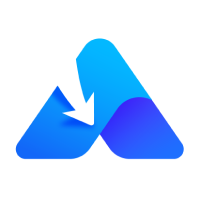MP4 下載功能介紹
GetVideos.Net 是一個功能完善的線上影片下載工具,能滿足你各種 MP4 下載需求。繼續閱讀,了解更多它的特色與功能吧!

下載任意連結為 MP4
你只需要提供影片的連結,就可以將任何影片下載成 MP4。每當你想要儲存線上影片離線觀看時,只要輸入影片網址,GetVideos.Net 就能輕鬆幫你把 MP4 檔案下載到你的裝置上。
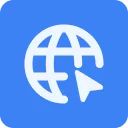
在線下載任何影片
你可以直接透過瀏覽器使用這個 MP4 下載工具,完全不需要安裝任何額外的軟體或 App,也不需要登入帳號。簡單來說,GetVideos.Net 提供一個超方便又不麻煩的方式,讓你輕鬆從網路上下載影片。

HD 影片下載
GetVideos.Net 支援來源網站所提供的所有畫質選項。也就是說,只要原始影片有提供,無論是 HD、FHD,甚至 4K 高畫質,你都可以輕鬆下載到裝置中。

在任何設備上下載 MP4
值得一提的是,我們的 MP4 下載器相容於所有主流作業系統,包括 iOS、Android、Windows 和 macOS。無論你是使用 iPhone、Android 手機、電腦還是 Mac,都可以放心地將任何連結轉換成 MP4 格式。

免費影片下載
你可以免費且無限制地從網站下載任意數量的 MP4 影片。GetVideos.Net 完全免費,沒有任何下載次數的限制。
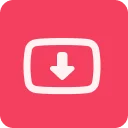
全能 MP4 下載器
最重要的是,GetVideos.Net 支援超過 1,000 個網站,包括 YouTube、Twitter、Instagram、TikTok、Facebook、Twitch 等。你可以使用這個 MP4 影片下載器,將任何連結轉成 MP4 格式。
MP4 影片下載常見問題
以下是一些額外的 MP4 影片下載小技巧,幫助你順利從網站下載影片,方便離線觀看。
如何下載 YouTube 影片為 MP4?
GetVideos.Net 支援 YouTube,能幫助你將 YouTube 影片下載成 MP4。請依照以下步驟操作:
- 複製你想下載的 YouTube 影片連結。
- 打開 GetVideos.Net,貼上影片網址,然後點擊「下載」。
- 找到 MP4 格式的下載選項,點擊「下載」。
如果你用的是電腦(PC 或 Mac),可以右鍵點擊影片或點三個點的選單,選擇儲存影片到電腦。如果你用的是 iPhone 或 Android,請點擊「儲存」或「下載」圖示,將影片存到你的裝置。
如何將 Twitter(X)影片轉成 MP4?
你也可以用 GetVideos.Net 把 Twitter 影片存成 MP4,操作步驟如下:
- 複製你想下載的 Twitter 影片連結或貼文連結。
- 打開 GetVideos.Net,貼上連結,然後點擊「下載」。
- 在你想要的格式旁邊點「下載」。
- 將影片儲存到你的電腦或手機中。
如何將 Instagram 影片下載成 MP4?
使用 GetVideos.Net,你可以輕鬆下載高畫質的 Instagram 影片,像是 HD、FHD,甚至 4K。你只要提供影片連結就可以了。
- 點擊分享按鈕,複製 Instagram 影片的網址。
- 打開 GetVideos.Net,貼上網址,然後點擊「下載」。
- 選擇你想要的格式和解析度,接著點擊旁邊的「下載」按鈕。
- 根據你使用的裝置,電腦上可以右鍵點擊影片儲存,手機則點擊儲存圖示,將影片保存到你的裝置裡。
如何將 TikTok 影片下載成 MP4?
下載 TikTok 影片成 MP4 也非常簡單。只要複製影片連結,貼到我們的 MP4 下載器中,選擇 MP4 格式,然後將影片儲存到你的裝置即可。
重要提示:
GetVideos.Net 仅供個人使用。嚴禁下載受版權保護的材料。使用本網站即表示您同意我們的服務條款,並對任何侵犯版權或濫用行為承擔全部責任。我們不會在我們的伺服器上存儲任何盜版或受版權保護的內容——您下載的所有影片都直接從其各自的 CDN 伺服器儲存到您的設備。